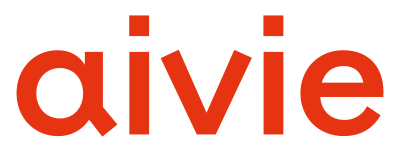Lade dir unser Excel Template runter und befolge die folgenden Schritte um deine Kontakte zu importieren.
- Präparier deine Kontakte anhand unseres Excel Templates.
- Klicke in Aivie im Seiten-Menü auf das Feld “Kontakte (Leads)”.
- Öffne das Drop-down-Menü in der oberen rechten Ecke und klicke auf “Import”

- Im nächsten Schritt kannst du deine Datei hochladen, um deine Kontakte in Mautic zu importieren.
Bei CSV: Passe die CSV-Einstellungen nach den Kriterien weiter unten an. Falls du eine Datei mit nicht standardmäßiges Trennzeichen oder eine nicht standardmässige Kodierung verwendest, kannst du hier die Einstellung noch anpassen.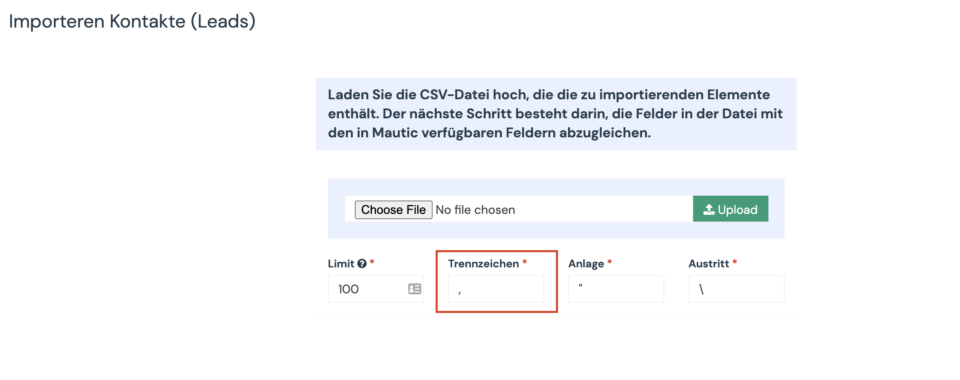
- Die Seite für die Feldzuordnung sollte jetzt angezeigt werden. In der ersten Gruppe von Optionen kannst du Eigentümer, Segment und Tags auswählen, die du global allen importierten Kontakten zuweisen möchtest.
- Mit der zweiten Gruppe von Optionen kannst du die Spalten aus deiner Datei den benutzerdefinierten Feldern der Kontakte zuordnen.
- Mit der dritten Gruppe von Optionen kannst du Spalten aus deiner Datei speziellen Kontaktattributen wie Erstellungsdatum usw. zuordnen.
- Wenn die Feldzuordnung fertig ist, klicke auf eine der Import-Schaltflächen.
- Schon werden deine Kontakte importiert.
Wichtige Informationen, um Kontakte mit einer CSV-Datei zu importieren:
- Die CSV-Datei muss in der Kodierung UTF8 vorliegen. Denn andere Kodierungen können zu Problemen beim Importieren führen. Google Sheets kodiert automatisch in UTF8, Libre/Open Office lässt dich vor dem Export die Kodierung auswählen. Speicher deine Datei als “Comma-separated values CSV Datei” ab.
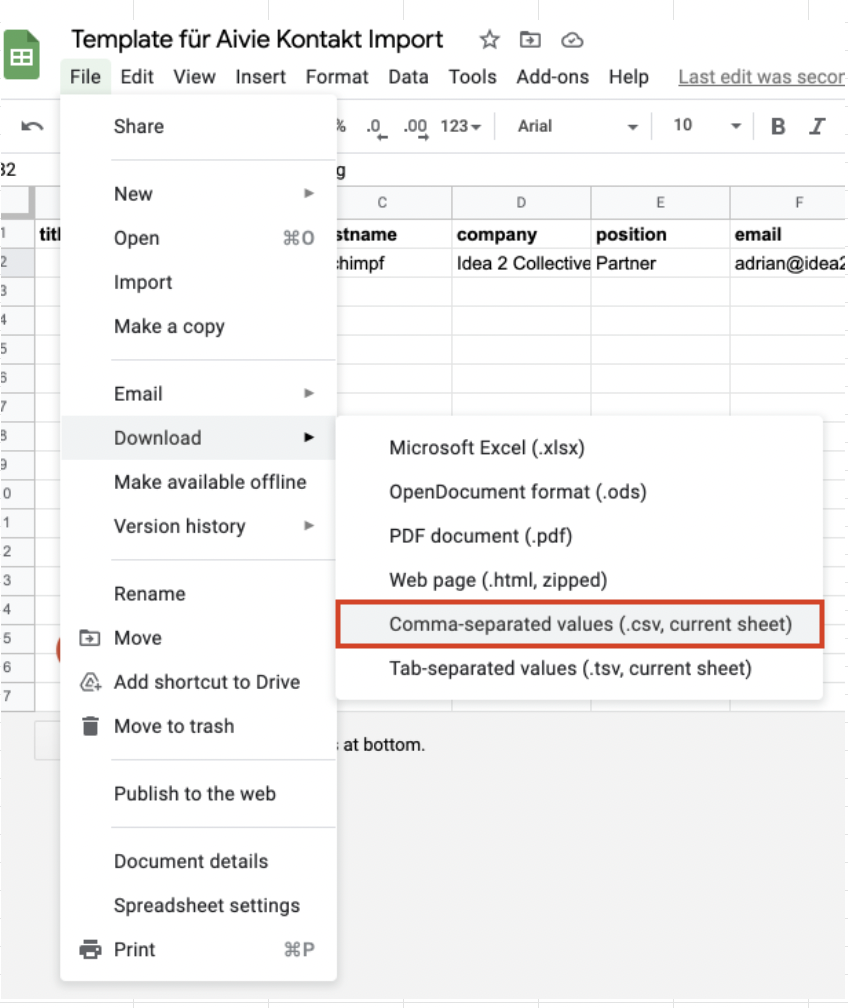
- Für boolesche Werte wie doNotEmail oder benutzerdefinierte boolesche Felder, verwende die Werte true, 1, on oder yes als TRUE-Wert. Alles andere wird als falsch angesehen.
- Verwende für Datums-/Zeitwerte die ISO8601-Notation, d. h. JJJJ-MM-TT hh:mm:ss Beispiel: 2019-01-02 19:08:42
In der Mautic Dokumentation findest du weiterführende Informationen, um deine Kontakte in Mautic zu importieren.
Und hier erfährst du, wie du nun deine erste Follow-up Kampagne für deine Kontakte bauen kannst.